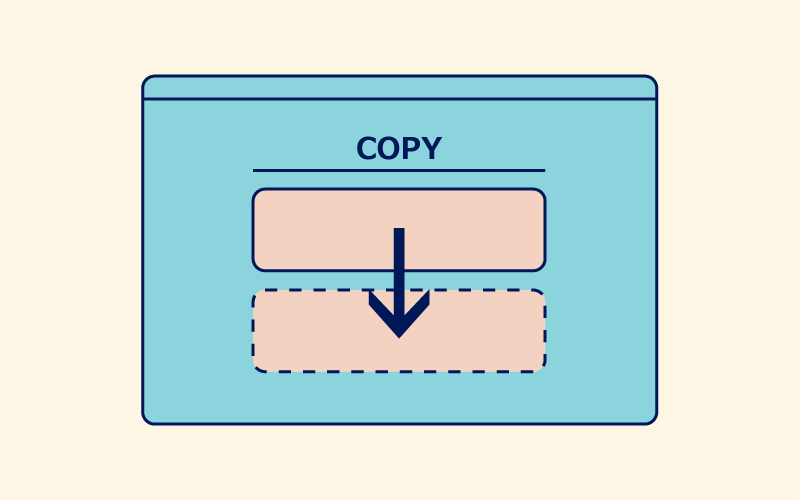WordPressのブロックエディタ(グーテンベルク)で、ブロックをコピー(複製)する方法をご紹介します。
WordPress初心者の方、ブロックエディタ初心者の方向けの記事です。
ひとつひとつのブロックをコピーする方法はもはや説明はいらないのですが、複数ブロックをまとめてコピーする方法を覚えておくと、ちょっと役立つかもしれません。
ブロックをコピー(複製)する
「段落」「見出し」「画像」などさまざまなブロックがあります、基本的にすべて同じ操作方法でコピー(複製)ができます。
コピーしたいブロックを選択します。
上部の「…」をクリック、「複製」をクリックします。
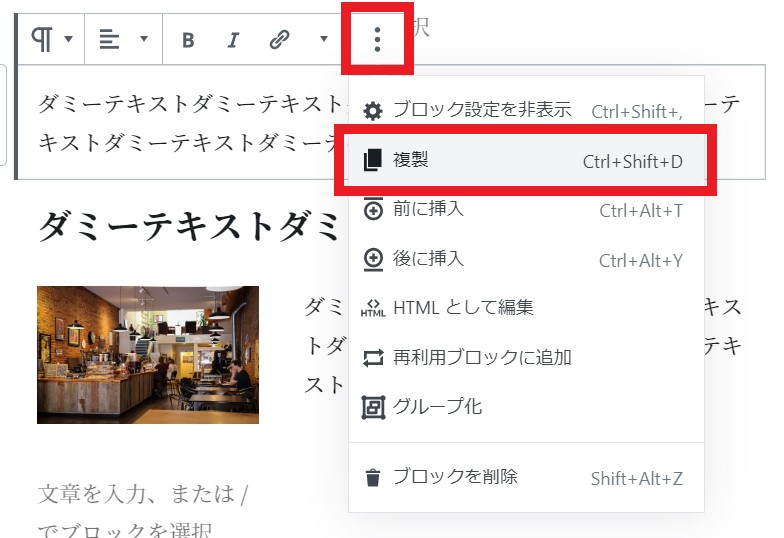
これだけですね。
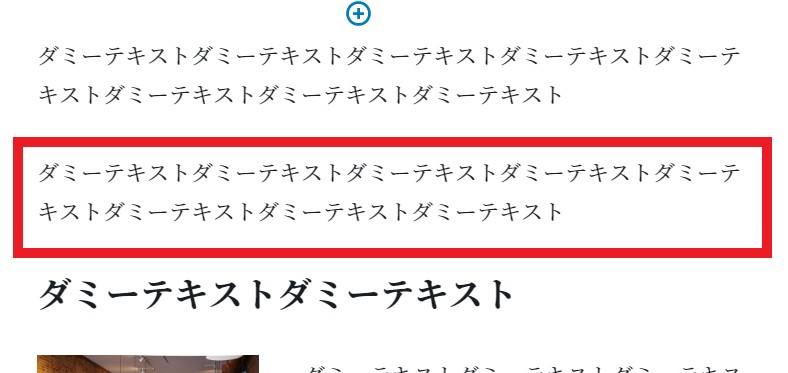
選択していたブロックのすぐ下に、同じものがコピーされました。
複数ブロックをコピー(複製)する
複数ブロックをまとめて一回でコピー(複製)する方法をご紹介します。
複数のブロックというのは、例えば次のような感じです。
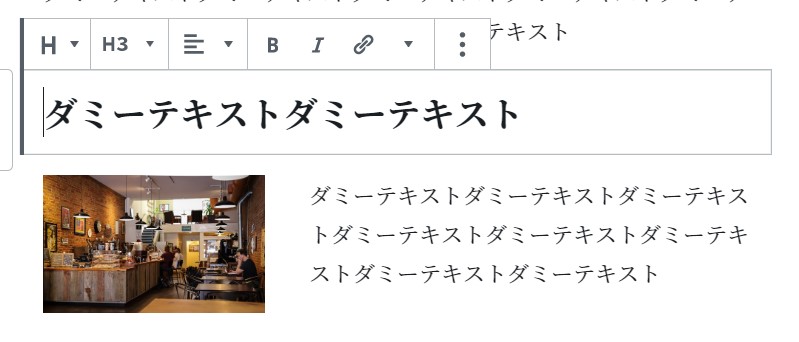
「見出し」と「カラム」ブロックがあります。「カラム」ブロックのなかには「画像」と「段落」ブロックが入っています。
ブロックをひとつずつコピーしていっても問題ありませんが、時間がかかりますね。一括でコピーしてしまいましょう。
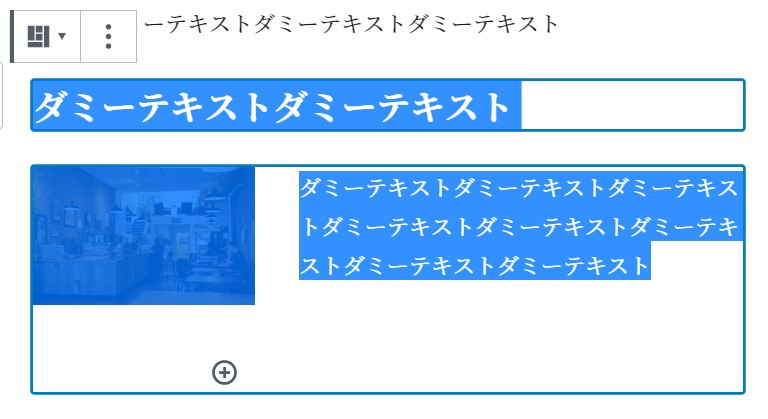
コピーしたいブロックをドラックですべて選択します。
または、最初のブロックにカーソルをもっていき、「Shift」を押しながら最後のブロックを選択しても、同様に複数ブロックを選択できます。(「カラム」ブロックが最後にあるときはこの操作が使えないので、できない場合はドラックで選択してください)
複数ブロックが選択できると、複数ブロックに対してのメニュー「…」が表示されます。
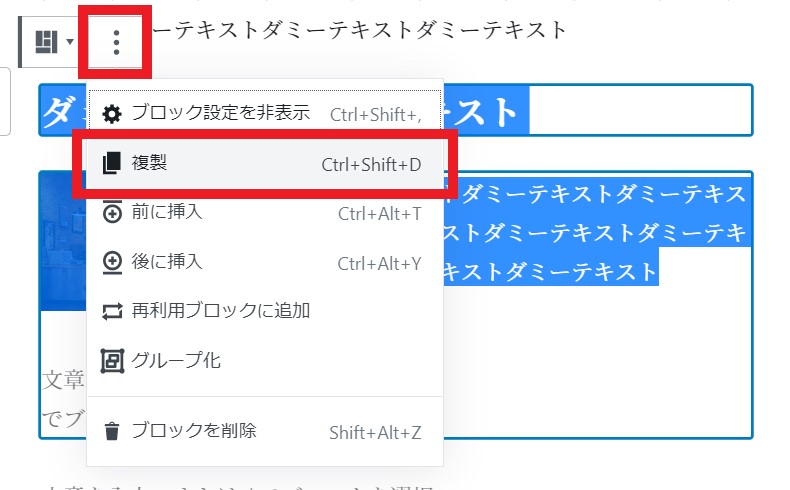
「…」をクリック、「複製」をクリックします。
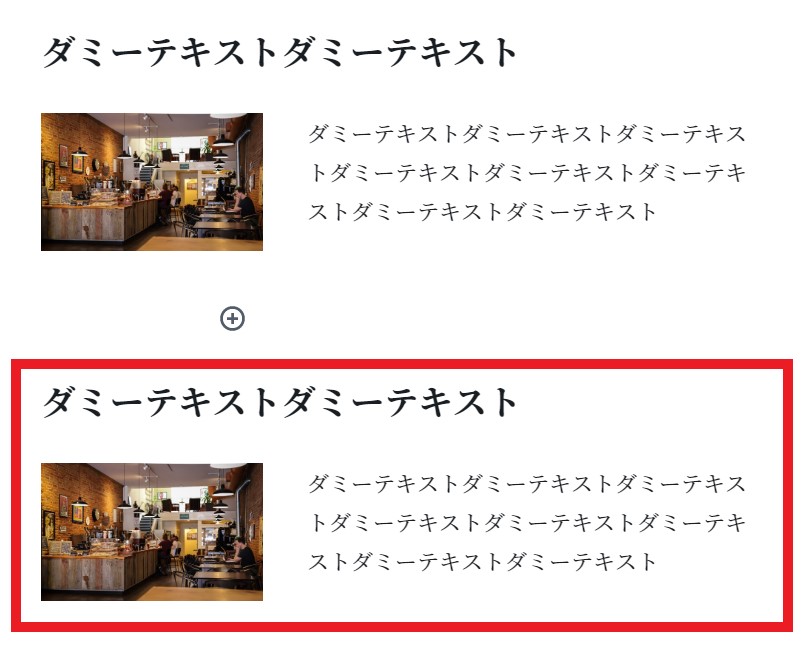
選択していた複数ブロックのすぐ下に、同じものがコピーされました。
グループ化してコピー(複製)する
ブロックをグループ化したものをコピー(複製)することもできます。
「グループ化」って何?という方はまずはこちらも参照してみてください。
複数ブロックをドラックして「…」から「グループ化」をクリックします。
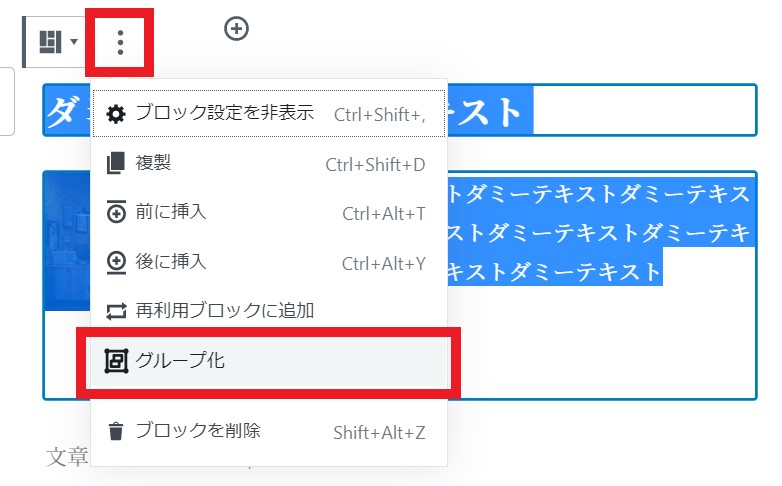
これで複数ブロックがグループ化されます。
グループ化したものを選択します。グループ全体ではなくグループ内のブロックが選択されているときは、ページ下部の「グループ」をクリックするとグループ全体を選択できます。
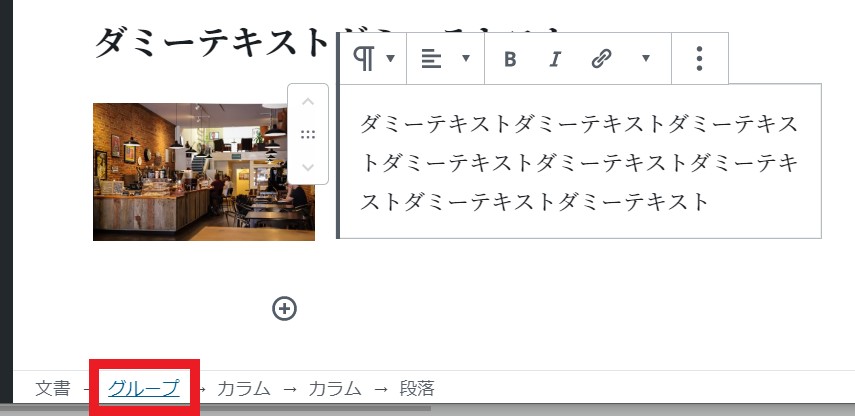
以下がグループ全体が選択された状態です。
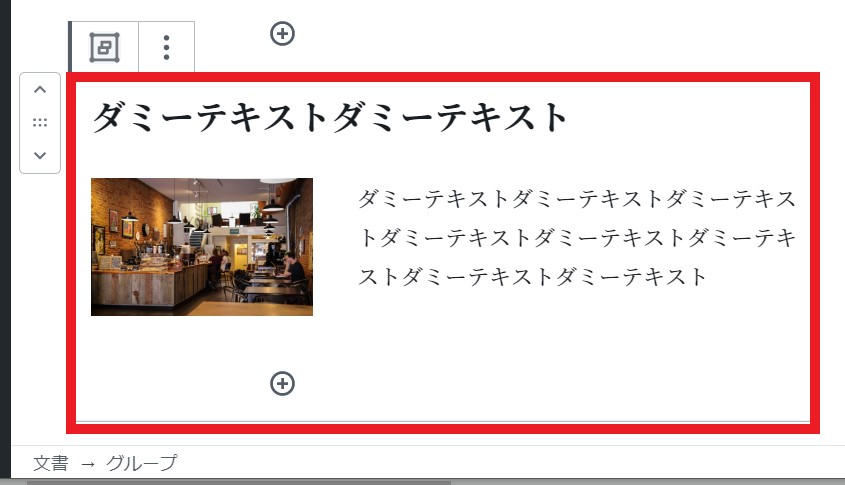
グループを選択すると、グループに対してのメニュー「…」が表示されます。
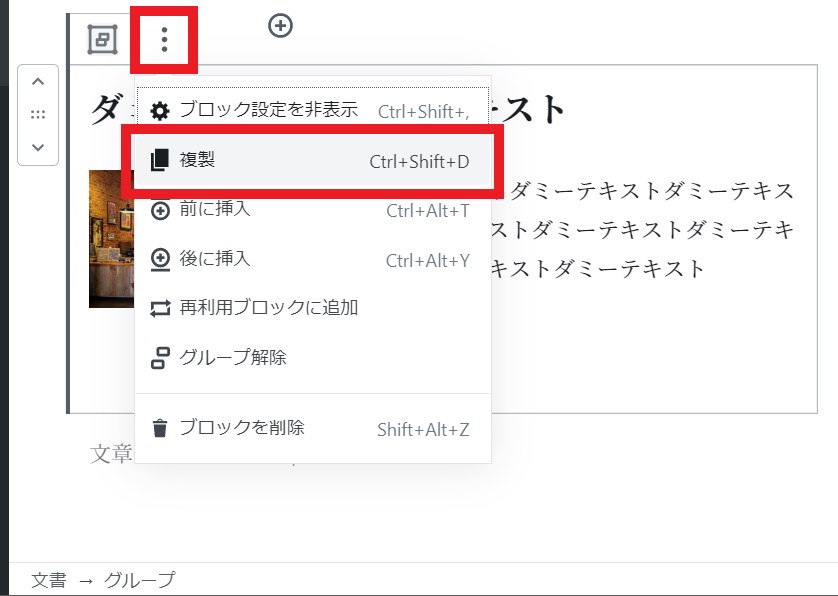
「…」をクリック、「複製」をクリックします。
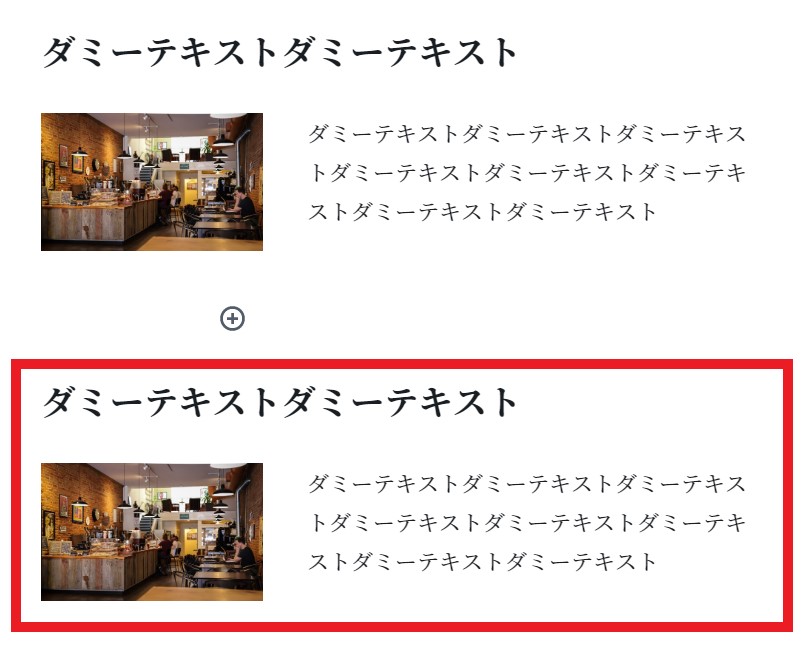
選択していたブロックのすぐ下に、同じものがコピーされました。
グループ化しておくと、グループ単位で記事内を移動させることができる(ブロックの順番を変えらる)ので便利です。
すべてのブロックをコピー(複製)する
ひとつの記事内にあるすべてのブロックを一括でコピーすることもできます。これは、記事自体をコピー(複製)したいときに使うのが一般的かもしれませんが、同じ記事内でコピー・貼り付けをすることもできます。詳しくはこちらを参照ください。
今回は、ブロックをコピー(複製)する方法をご紹介しました。